Smartphone, computer e tablet sono tra gli strumenti più usati nel quotidiano, sia per svago che per lavoro. Tuttavia non sono ancora arrivati i tempi in cui, in confronto all’uso che mediamente se ne fa, le batterie di questi dispositivi possano assicurare una durata all’altezza dei nostri bisogni.
Di fronte al rischio, più o meno sempre presente, di poter “non arrivare a fine giornata” l’utente medio di oggi è quindi costretto a ingegnarsi per trovare una soluzione, ma raramente conosce e adotta le strade migliori, perché ignora una buona parte del funzionamento dei dispositivi che usa. In questa piccola guida, quindi, non si vuole solo fornire i “trucchi” per estendere la durata della propria batteria, ma anche far capire all’utente il motivo per cui è necessario adottare certe strategie, al fine di renderlo più consapevole del suo strumento.
La guida che segue contiene criteri di carattere generali applicabili su tutti gli smartphone di diversa marca e su tutti i sistemi operativi, anche se specifiche procedure sono illustrate espressamente per Android.
1. Risparmiare batteria con il display
1.1. Non usare la luminosità automatica, imposta la luminosità manualmente
La luminosità dello smartphone è, assieme alla risoluzione, uno degli elementi che in assoluto consuma di più la batteria. La luminosità è la “potenza” della luce emessa dal pannello. La maggior parte degli smartphone oggi è dotata del sensore di luminosità automatica e, nel momento in cui un dispositivo viene acceso per la prima volta, la luminosità automatica è già impostata come attiva. Il sensore di luminosità automatica è un piccolo dispositivo che “studia” la luce dell’ambiente in cui ci si trova in un certo momento e, in base a quella luce, decide, grazie ad algoritmi propri, di impostare un certo grado di luminosità del display.
 Ora, al riguardo esistono due problemi: il primo è che non è assolutamente detto che i sensori siano calibrati secondo le nostre esigenze, perché il loro modo di impostare la luminosità potrebbe fornire display troppo o troppo poco luminosi; il secondo, più importante, è che questo sensore, per lavorare, consuma energia, quindi, giacché ormai modificare la luminosità del display è un’operazione che si fa da qualunque schermata e in meno di mezzo secondo, è molto più conveniente impostare manualmente la luminosità che si preferisce, disattivando il sensore di luminosità automatica. In questo modo si avrà la certezza di avere un valore davvero adatto alle proprie esigenze e si consuma meno energia.
Ora, al riguardo esistono due problemi: il primo è che non è assolutamente detto che i sensori siano calibrati secondo le nostre esigenze, perché il loro modo di impostare la luminosità potrebbe fornire display troppo o troppo poco luminosi; il secondo, più importante, è che questo sensore, per lavorare, consuma energia, quindi, giacché ormai modificare la luminosità del display è un’operazione che si fa da qualunque schermata e in meno di mezzo secondo, è molto più conveniente impostare manualmente la luminosità che si preferisce, disattivando il sensore di luminosità automatica. In questo modo si avrà la certezza di avere un valore davvero adatto alle proprie esigenze e si consuma meno energia.
1.2. Spegnimento automatico del display
 Più tempo il display rimane acceso, più la batteria si consuma. Semplice, sì, ma nessuno ci pensa mai. Se ora invece ci pensiamo, ecco un altro trucco: avete presente lo spegnimento automatico del display dopo alcuni secondi? È una funzione che spegne tutti i pixel del display quando questo non è in uso. Se siete il tipico utente che, dopo aver smesso di fare operazioni con lo smartphone, non blocca il display ma si limita a lasciare sul tavolo lo smartphone aspettando che il display si spenga da solo, allora potrete guadagnare un bel po’ di batteria impostando il timer di autospegnimento su un basso numero di secondi. È una funzione che si trova nelle impostazioni dello schermo: impostare il timer su 10 o 15 secondi anziché lasciarlo su 2 minuti permette al display di autospegnersi in meno tempo e questo fa una certa differenza. E se state pensando che alla fine si tratta di pochissimi secondi, ricordatevi che una persona mediamente sblocca il display dello smartphone 250 volte al giorno! A fine giornata è un bel risparmio!
Più tempo il display rimane acceso, più la batteria si consuma. Semplice, sì, ma nessuno ci pensa mai. Se ora invece ci pensiamo, ecco un altro trucco: avete presente lo spegnimento automatico del display dopo alcuni secondi? È una funzione che spegne tutti i pixel del display quando questo non è in uso. Se siete il tipico utente che, dopo aver smesso di fare operazioni con lo smartphone, non blocca il display ma si limita a lasciare sul tavolo lo smartphone aspettando che il display si spenga da solo, allora potrete guadagnare un bel po’ di batteria impostando il timer di autospegnimento su un basso numero di secondi. È una funzione che si trova nelle impostazioni dello schermo: impostare il timer su 10 o 15 secondi anziché lasciarlo su 2 minuti permette al display di autospegnersi in meno tempo e questo fa una certa differenza. E se state pensando che alla fine si tratta di pochissimi secondi, ricordatevi che una persona mediamente sblocca il display dello smartphone 250 volte al giorno! A fine giornata è un bel risparmio!
La voce relativa al timer si può chiamare in diversi modi sui diversi smartphone: Timer schermo, Timeout schermo, Screen timeout, Spegnimento schermo ecc.
1.3. Il display ad alta sensibilità consuma di più
Molti modelli permettono di usare il display anche con i guanti: ciò richiede un aumento della sensibilità del pannello touch e la cosa consuma batteria in modo molto maggiore. In inverno e all’aperto, quando si è costretti a indossare i guanti, può essere una buona soluzione per evitare di mandare in cancrena le nostre falangi, ma appena tolti i guanti bisogna ricordarsi di disattivare subito questa funzione.
1.4. Abbassare la risoluzione del display (se possibile)
 I display sono composti da minuscoli puntini luminosi, i famosi pixel, che, come un mosaico, si colorano diversamente costruendo le varie immagini che vediamo scorrere. Quando un display lavora con molti pixel si dice che ha un’alta risoluzione e viceversa. Far funzionare un display ad alta risoluzione, però, vuol dire consumare (molto) di più la batteria, poiché bisogna fornire energia a più elementi. Laddove sia possibile, quindi, è bene abbassare la risoluzione del display (da non confondere con la risoluzione delle foto, che è un’altra cosa), come sul Samsung Galaxy S7 e S7 Edge ad esempio.
I display sono composti da minuscoli puntini luminosi, i famosi pixel, che, come un mosaico, si colorano diversamente costruendo le varie immagini che vediamo scorrere. Quando un display lavora con molti pixel si dice che ha un’alta risoluzione e viceversa. Far funzionare un display ad alta risoluzione, però, vuol dire consumare (molto) di più la batteria, poiché bisogna fornire energia a più elementi. Laddove sia possibile, quindi, è bene abbassare la risoluzione del display (da non confondere con la risoluzione delle foto, che è un’altra cosa), come sul Samsung Galaxy S7 e S7 Edge ad esempio.
E se qualcuno si preoccupa di peggiorare la qualità delle immagini che scorrono sullo schermo facendo così, tenga presente che la maggior parte di noi non ha la vista abbastanza acuta per distinguere tra una risoluzione HD, full HD; e comunque non è una differenza che conta se si usa lo smartphone soprattutto per mandare messaggi, e-mail, fare chiamate o sfogliare Facebook. In quei casi una risoluzione più bassa non compromette nulla del nostro uso. Le alte risoluzioni hanno senso quando si guardano immagini o film ad alta definizione (e nemmeno sempre, ma solo per chi è fissato), ma la maggior parte dei contenuti che troviamo sul web (foto di Facebook, video su YouTube non hanno risoluzioni altissime). Può essere utile usare le alte risoluzioni solo in quei casi. In generale, se compriamo smartphone con alte risoluzioni del display, dobbiamo sicuramente aspettarci consumi più elevati dello schermo.
1.5. Usare temi e sfondi scuri (solo per display AMOLED)
 |
Con un tema scuro le schermate cambiano il colore dominante.
Su un display AMOLED ciò consente di ridurre i consumi.
|
Tutti i display funzionano con i pixel, ma il modo con cui i pixel vengono illuminati permette di distinguere due famiglie di display: gli AMOLED e gli LCD. Senza approfondire questo tema specifico, basti sapere che i display con tecnologia AMOLED hanno una particolarità molto utile ai fini del risparmio energetico: spengono completamente i pixel quando devono rendere il colore nero. Se si tratta di un nero totale, perché o pixel sono completamente spenti e pixel spenti vuol dire pixel che non consumano energia. Ecco perché è consigliabile impostare sugli smartphone con display AMOLED sfondi e temi scuri, neri in particolare. Più nero c’è nell’interfaccia, maggiore è il numero di pixel spenti, maggiore è l’energia risparmiata.
Ciò non vale per i display LCD (a cristalli liquidi), come quelli del tipo IPS, che invece hanno sempre una certa illuminazione retrostante ai pixel: per questo tipo di display, quindi il solo modo di risparmiare energia dal display è abbassare la luminosità.
1.6. Disattivare le animazioni
Le animazioni sono quegli effetti grafici che si vedono quando si cambia pagina o quando si apre o si chiude una cartella o ancora quando si apre un’applicazione. Anche gli sfondi possono avere animazioni: si chiamano in quel caso sfondi animati. Le animazioni fanno lavorare il processore dello smartphone, ma oltre al fattore estetico non aggiungono nulla alle prestazioni dello smartphone, anzi le appesantiscono. È bene quindi preferire sfondi statici a quelli animati e, se possibile, è bene disattivare le animazioni. Su Android è possibile disattivare le animazioni dalla voce Opzioni sviluppatore presente nelle Impostazioni generali. Se non trovate la voce Opzioni sviluppatore è perché essa va resa visibile: per rendere visibile questa impostazione basta andare su Impostazioni > Info sul dispositivo (o Info sul telefono), trovare la voce Numero build (nelle informazioni del software) e cliccarci sopra continuamente finché non compare l’avviso che informa che si è diventati sviluppatori. Da quel momento nel menu Impostazioni sarà presente una voce in più, Opzioni sviluppatore. Cliccandoci sopra e attivando queste opzioni col primo bottone in alto si accede a una serie di impostazioni: per disattivare le impostazioni dovremo trovare quelle denominate Scala animazione finestra, Scala animazione transizione e Scala durata animazione e disattivarle tutte.
2. Risparmiare batteria con le connessioni
Piccola premessa per i meno esperti: nei paragrafi sottostanti si parlerà di connessioni 2G, 3G e 4G. Sono diverse tecnologie con cui si possono usare i dati mobili, ovvero quelli che vengono forniti dal gestore telefonico (i famosi “giga”, per intenderci). La “G” sta per “generation” e indica quindi connessioni di seconda, terza o quarta generazione (la prima generazione non è più usata).
Vale in generale la seguente regola: il 2G è una connessione meno potente del 3G, che a sua volta è meno potente del 4G. Quindi il 4G è la connessione che consuma di più pur essendo la più veloce.
2.1. Wi-Fi o connessione dati?
La connessione a internet oggi si effettua o tramite una connessione wireless (Wi-Fi = Wireless Fidelity) fornita da un router/hotspot o tramite una connessione dati, ovvero usando i “giga” di cui disponiamo nel nostro piano tariffario fornito dal nostro operatore. La domanda da un milione di dollari è presto formulata: quale dei due consuma di più la batteria? La risposta è altrettanto netta: dipende.
Dipende da cosa? Da un paio di cosette. Vediamole in modo schematico.
Mettiamo che sto navigando su internet sfogliando Facebook o guardando un video su YouTube: se navigo sotto Wi-Fi il mio smartphone consumerà meno batteria rispetto alla connessione dati in 3G o 4G, fondamentalmente perché il Wi-Fi si trova sempre a una distanza molto piccola dallo smartphone (10-20 metri massimo), mentre per usare il 3G/4G il telefono deve agganciarsi a dei ripetitori che possono distare anche diversi chilometri. Il fatto che bisogni cercare un segnale più lontano richiede un consumo di batteria maggiore.
Inoltre quando uso la connessione dati non specifico al telefono se navigare solo in 3G o solo in 4G (a meno di non volerlo impostare appositamente), quindi, per impostazione predefinita, gli smartphone rimangono pronti a cambiare la connessione a seconda della copertura del segnale in quella zona: se ad esempio il segnale 4G in quella zona è assente, lo smartphone rimedia cercando la connessione 3G e si “aggancia” da solo sul 3G (se non trova nemmeno quella va in 2G, altrimenti va in roaming). Insomma, il concetto è che il cambio continuo tra queste forme di segnale incide sulla batteria, mentre invece una connessione Wi-Fi ha il vantaggio di essere sempre a potenza costante, così lo smartphone non è costretto a cambiare.
Ma se invece ho lo smartphone in standby, cioè con il display bloccato, ma voglio comunque poter ricevere eventuali notifiche di messaggi in qualunque momento, allora tenerlo in 3G o 4G produce un dispendio energetico molto inferiore, perché in standby l’assorbimento di energia del modulo Wi-Fi può arrivare a essere maggiore di quello della connessione dati.
Quindi ricapitolando:
- Meglio usare il Wi-Fi se si è sotto copertura stabile di un router o di uno hotspot e se si ritiene di dover compiere attività di navigazione prolungate o comunque non brevissime.
- Meglio usare la connessione dati, a parte quando non si ha accesso a una connessione Wi-Fi (per esempio, quando si esce), quando, pur avendo la copertura di un router, si ritiene di dover tenere il telefono in standby per un po’ o comunque quando si ritiene di non dover navigare, lasciando comunque che il telefono resti connesso e possa ricevere eventuali notifiche.
2.2. Non andare in giro con il Wi-Fi acceso
Se si è in giro e si è connessi in 3G/4G bisogna ricordarsi di spegnere il Wi-Fi, perché altrimenti l’antenna del Wi-Fi comincerà continuamente a scansionare lo spazio circostante alla ricerca di un segnale a cui agganciarsi: ovviamente ne troverà tanti e, se ci spostiamo, ne troverà anche di nuovi; inoltre i continui tentativi di connettersi saranno inutili perché non conosceremo le password di tutti i router che il telefono individua. Tutto questo sforzo di ricerca si traduce in un grande dispendio di energia, quindi è meglio usare il Wi-Fi solo quando si è sicuri di volerlo usare e se ne conosce la password.
2.3. Se si usano connessione dati e Wi-Fi insieme, prevale il Wi-Fi
Poniamo il caso di avere attive sia la connessione dati che l’antenna Wi-Fi e di entrare in un’area in cui ci sia la copertura Wi-Fi di cui abbiamo già inserito la password in passato: il nostro smartphone dovrà scegliere se restare connesso in 3G/4G o se connettersi al Wi-Fi. Se il Wi-Fi è disponibile e accessibile, lo smartphone si connetterà al Wi-Fi comunque, perciò se si vuole restare in 3G/4G si deve tenere il Wi-Fi disattivato.
2.4. Se si usa il Wi-Fi, stare più vicino possibile al router
In linea generale, quando si usa il Wi-Fi bisogna tener conto della distanza che separa lo smartphone dal router che emette il segnale wireless: più gli oggetti saranno lontani, maggiore sarà lo “sforzo” che l’antenna del telefono farà per connettersi al modem/router e questo inciderà di più sul consumo di batteria. È bene quindi posizionare il router in una zona della casa vicina agli abituali luoghi in cui si usa lo smartphone, il tablet o il computer.
2.5. L'importanza del 2G
Si è parlato finora del 3G e del 4G, ma nessuno si ricorda mai del 2G: questa connessione di seconda generazione nata negli anni ’90 del ’900, quando i telefoni cellulari non avevano le fotocamere e non navigavano su internet, ma potevano solo chiamare e inviare SMS, è tuttora presente nei nostri smartphone e – sorpresa! – potrebbe rivelarsi ancora meno dispendiosa dei metodi descritti finora.
Il 2G infatti è una connessione meno potente, quindi consuma pochissimo: non a caso molti smartphone impostano automaticamente la connessione sul 2G quando entrano in risparmio energetico. Ebbene sugli smartphone è possibile impostare la connessione dati in modo che rimanga solo sul 2G: su Android basta visitare le Impostazioni, andare sulla parte dedicata alle reti e connessioni (poco dopo le voci sul Wi-Fi, il bluetooth ecc) e scegliere Altro, quindi selezionare Reti mobili e infine Modalità rete. Da questa finestra sarà possibile scegliere se il telefono deve mantenersi disponibile per connettersi al 4G, al 3G o al 2G, a seconda della copertura; se deve scegliere solo tra il 2G e il 3G; se deve impostarsi solo sul 3G o solo sul 2G (nota: il 2G viene spesso indicato come GSM, il 3G può essere indicato come WCDMA e il 4G può comparire anche come LTE).
Impostare la rete solo sul 2G implica sicuramente un grande risparmio di energia. Ma cos’altro comporta?
Prima di tutto, se il telefono è impostato sul 2G non farà spontaneamente il cambio di segnale quando si trova in zona sotto copertura 3G o 4G, ma continuerà a restare in 2G.
Inoltre con il 2G sarà possibile: effettuare/ricevere chiamate vocali senza problemi; inviare/ricevere SMS senza problemi; inviare/ricevere e-mail senza problemi; inviare/ricevere messaggi di testo via WhatsApp, Messenger, Telegram ecc senza problemi. Solo l’invio di alcuni file un po’ più pesanti come foto, note vocali, canzoni o brevi video richiederà qualche secondo in più (o qualche minuto, a seconda di quanto sia grande il file inviato).
Quello che non consiglio di fare con il 2G, anche se teoricamente è possibile, è navigare: niente Facebook, niente ricerche su Google, niente video su YouTube, perché la potenza di segnale è molto bassa per questo tipo di attività e i tempi di attesa sarebbero troppo lunghi per la maggior parte degli utenti.
Il 2G quindi va bene ed è consigliato se lavorate per lo più con le chiamate o con i messaggi scritti. Non è poi detto che bisogni usarlo sempre: io consiglio di attivarlo quando siete in giro e non state usando il telefono, ma volete comunque poter ricevere delle notifiche di messaggi; oppure quando avete la batteria in esaurimento. Quando poi si avesse bisogno di compiere quelle attività un po’ più pesanti che il 2G farebbe troppo lentamente, si può sempre modificare temporaneamente la potenza del segnale sul 3G o 4G o attivare il Wi-Fi.
2.6. Ridurre le sincronizzazioni
Alcune app, come Gmail o altre app native per le e-mail, alcuni servizi di cloud storage come Google Drive, la rubrica, il calendario o altre sono costantemente in sincronizzazione, ovvero si mantengono sempre connesse all’account per tenerlo aggiornato con i nuovi dati in tempo reale. Tuttavia sono poche le persone che hanno davvero bisogno che queste app mantengano aggiornate le loro informazioni.
Ad esempio, non tutti gli utenti hanno un calendario da sincronizzare, perché semplicemente non aggiungono attività sull’app del calendario, così come non tutti usano davvero la casella di posta Gmail del proprio account Google...
Per questi utenti, quindi, è indifferente che alcuni servizi rimangano sincronizzati o meno: in tali casi è bene spegnere le sincronizzazioni che non servono. La sincronizzazione, infatti, è un processo che consuma energia perché richiede che lo smartphone si connetta a internet per cercare i dati da sincronizzare, di conseguenza questo scarica la batteria.
Su Android le impostazioni per le sincronizzazioni si trovano in Impostazioni > Account e sincronizzazioni > Google: qui ci si ritrova con una serie di voci a cui si può togliere la spunta. Se avete installato specifiche app di Google, come Google Chrome o Google Drive, anche queste compariranno in questo elenco. In generale è bene disattivarle tutte e tenere attive solo quelle relative ai servizi che davvero si usano.
Le sincronizzazioni si possono modificare anche nei menu delle singole app: nell’app di Gmail ad esempio è possibile scegliere ogni quanti minuti la casella di posta deve sincronizzarsi: impostare il timer su ogni 15 minuti consuma molta più batteria rispetto alla sincronizzazione fatta ogni 2 ore.
Le sincronizzazioni si possono modificare anche nei menu delle singole app: nell’app di Gmail ad esempio è possibile scegliere ogni quanti minuti la casella di posta deve sincronizzarsi: impostare il timer su ogni 15 minuti consuma molta più batteria rispetto alla sincronizzazione fatta ogni 2 ore.
3. Risparmiare batteria con le app
3.1. App inutili? Disattivale!
Molti produttori forniscono gli smartphone pieni di app che normalmente non usiamo: si tratta per lo più di app inutili, preinstallate e che funzionano in background a nostra insaputa: vengono indicate nel gergo degli smanettoni come “crapware”, letteralmente “software di merda”. Ebbene, quando queste app non sono disinstallabili, si può evitare che entrino in funzione disattivandole. Disattivare un’app non significa eliminarla dallo smartphone, ma semplicemente spegnerla completamente in modo che non riceva aggiornamenti e non sia mai connessa a internet.
Alcuni esempi sono il meteo, che è sempre connesso a internet a nostra insaputa, oppure le news di Yahoo! Oppure Hangout o Google+ ecc... È bene non sottovalutare questo aspetto: le app inutili lasciate attive rubano spazio, consumano dati e prosciugano la batteria.
È possibile, su Android, disattivare un’app semplicemente andando nel menu delle applicazioni e aprendo la schermata della singola app: lì ci sarà la voce Disattiva. Un’app disattivata si può riattivare in qualunque momento.
Attenzione!
- Non tutte le app sono disattivabili.
- Disattivare solo le app identificate come inutili, evitare di disattivare app che invece servono.
- Spesso, prima di poter disattivare un’app, occorre disinstallare gli aggiornamenti che ha fatto fino a quel momento, quindi la voce Disattiva potrebbe essere sostituita da Disinstalla aggiornamenti: solo dopo aver disinstallato gli aggiornamenti sarà possibile disattivare l’app.
3.2. Inutile chiudere le app recenti
 |
| Schermate di app recenti su due versioni diverse di Android. |
La schermata delle app recenti è quella che mostra tutte le applicazioni che sono state aperte fino a quel momento e che stanno occupando la RAM (cioè la memoria di “lavoro” dello smartphone, quella che conserva i dati delle app per farle funzionare subito): da questa schermata è possibile chiudere una, molte o tutte le app, liberando la RAM. È stata a lungo opinione diffusa che tenere aperte le app recenti in quella schermata portasse a un maggiore dispendio di energia perché, se un’app rimaneva “aperta” allora lo smartphone doveva usare energia per farla funzionare.
In realtà i sistemi operativi degli smartphone di oggi, ovvero Android e iOS, hanno sviluppato degli algoritmi per far sì che un’app recente ancora attiva abbia un impatto pressoché nullo sulla batteria, rendendo quindi inutile la chiusura continua e ossessiva dei programmi. Possiamo quindi tenere aperte le app recenti senza preoccuparci della batteria.
Anzi, se si apre un’app e la si chiude in continuazione si consuma più energia, ottenendo perfino l’effetto opposto! Perché? Quando apriamo un’app e la lasciamo aperta significa che le sue informazioni sono già disponibili nella RAM, pronte per essere usate dallo smartphone: questo vuol dire che lo smartphone non deve “richiamare”, riaprire ogni volta l’app per mettere i suoi dati nella RAM.
Invece quando l’app viene continuamente chiusa e riaperta lo smartphone spende energie perché chiudendola si cancellano dalla RAM le informazioni che servono al telefono per farla funzionare, per cui, quando la si riapre, il telefono deve richiamarla da zero, trasferendo quelle informazioni nuovamente nella RAM e questo consuma energia. Non è un caso, infatti, che l’apertura di un’app sia più lenta quando essa viene avviata la prima volta, ma che dalla seconda volta in poi si apra molto più velocemente: il motivo è che dopo la prima apertura è rimasta disponibile nella RAM.
Verrebbe da chiedere: se chiudere le app non apporta miglioramenti alla durata della batteria, allora perché esiste la possibilità di chiuderle? Semplicemente perché così si dà all’utente la possibilità di liberare spazio nella RAM, qualora ce ne fosse bisogno.
Vale quindi la pena di chiudere un’app solo se si ritiene di non doverla usare più per molte ore, ad esempio quando giungiamo in un posto nuovo e chiudiamo Google Maps, non prevedendo di averne più bisogno per qualche ora o giorno.
3.3. Usare Facebook senza l’app ufficiale
Ci sono applicazioni che consumano tantissimo e tra queste c’è sicuramente l’app di Facebook, che è una vera e propria bomba che incide moltissimo sulla batteria e anche sulla memoria di archiviazione. Ora, mi rendo conto che Facebook è diventato come l’aria e che quindi nessuno si sognerebbe di fare a meno di questo servizio: tuttavia non tutti sanno che si può usare Facebook anche senza installare l’app ufficiale.
Una prima alternativa sta nell’app (sempre ufficiale) Facebook Lite, che, semplificando un po’ la grafica, permette un uso di Facebook molto più leggero: l’app infatti integra la versione browser del sito in un’interfaccia preparata appositamente, consumando molti meno dati e permettendo tra l’altro anche di accedere ai messaggi di Facebook senza installare Facebook Messenger. Tramite Lite è anche possibile gestire una propria pagina Facebook senza installare l’app apposita Gestore delle pagine. Insomma, un’app creata per poter commentare, scaricare foto, guardare video, inviare e ricevere messaggi, pubblicare contenuti usando però un minore dispendio di batteria.
Assieme a Facebook Lite ci sono altre app che fanno una cosa simile, come Metal for Facebook, Fast for Facebook, Mini for Facebook ecc.
Ancora meglio, si può semplicemente usare Facebook dal browser (Google Chrome, Firefox, Opera...), cioè quell’app che ci fa navigare in internet, esattamente come si fa dal computer. L’uso di Facebook tramite browser è il più leggero e meno dispendioso di tutti ed è anche possibile impostare sul browser usato il famoso codice a quattro cifre che permette di tenere sicuro l’accesso al proprio account senza per forza dover inserire ogni volta la password.
4. Altri metodi per risparmiare batteria
4.1. Occhio ai widget
I widget sono in pratica come delle app sempre aperte e in costante sincronizzazione e in quanto tali consumano di più. Molti di essi, infatti, si aggiornano collegandosi a internet, come quello del meteo. Non tutti i widget fanno le stesse cose e non tutti usano le risorse dello smartphone allo stesso modo, ma in generale è buona norma limitarne l’uso solo a quelli effettivamente indispensabili.
Quando si accende uno smartphone per la prima volta, quindi, è bene eliminare dalle pagine tutti quei widget preimpostati che il produttore fa trovare attivi.
4.2. Impostare il risparmio energetico
Il risparmio energetico è un insieme di funzioni attivabili sui diversi modelli di smartphone che consentono sostanzialmente di disattivare certe sincronizzazioni o ridurre le prestazioni del processore in modo predefinito o a partire da un certo livello di batteria.
Non esiste un modo univoco di descrivere questa impostazione perché ogni modello personalizza il risparmio energetico a modo suo, quindi l’invito è di fare un giro nelle impostazioni del proprio smartphone e vedere quali funzioni vengono disattivate o ridotte. Alcuni modelli fanno del risparmio energetico un vero e proprio punto di forza, come i modelli Xperia di Sony, con le loro modalità Stamina e Ultra Stamina.
Il risparmio energetico è una funzione in via di miglioramento in questi anni: mentre prima si limitava ad esempio a spegnere la connessione o a ridurre la luminosità del display, attualmente è possibile scegliere tra più opzioni, come interrompere la sincronizzazione di alcune app quando il display è spento o quando le app non vengono aperte, una funzione molto ben interpretata sui dispositivi Huawei.
4.3. Disattivare le connessioni inutili: bluetooth e GPS
Gli smartphone forniscono dalla prima accensione alcune connessioni attive in modo predefinito che però non hanno affatto bisogno di essere tenute accese nella maggior parte del tempo. Degne di nota sono il bluetooth e il GPS. Vediamole una alla volta.
Il bluetooth era 15-20 anni fa il solo modo che si aveva per scambiarsi un file, quando non c’era nemmeno l’idea di WhatsApp, Facebook e quando i telefoni non potevano gestire le e-mail: oggi quasi nessuno utilizza il bluetooth, tranne i rari casi di accessori bluetooth, come le cuffie senza fili.
Tipicamente alla prima accensione dello smartphone ci si ritrova con il bluetooth attivo, ma siccome esso è un servizio “quasi morto” è bene tenere spenta l’antenna bluetooth perché altrimenti questa si metterà a cercare i dispositivi circostanti per agganciarsi ad essi.
Il GPS è un altro dei servizi forniti già attivi sugli smartphone: ora, il GPS serve per la geolocalizzazione, ovvero per far sapere ad alcune app dove si trova il telefono nel mondo e viene usato da una pluralità di applicazioni, compresi alcuni giochi. Il bello è che non è detto che sia obbligatorio comunicare a certe app la posizione (forse non si usano nemmeno quelle app), quindi tenere acceso il GPS a prescindere è senz’altro dispendioso: il telefono consuma molta batteria per inviare dati ai satelliti sulla propria posizione. Bisogna attivare il GPS solo per attività necessarie, come quando usiamo un navigatore per trovare una strada che non conosciamo.
4.4. Risparmiare batteria di notte: spegnere lo smartphone o impostare la modalità aereo
 Quando si va a letto molti di noi lasciano lo smartphone acceso, con tutte le connessioni e le antenne attive che, ovviamente, continueranno a funzionare, installando eventuali aggiornamenti, sincronizzando i contenuti, scaricando nuove notifiche e messaggi.
Quando si va a letto molti di noi lasciano lo smartphone acceso, con tutte le connessioni e le antenne attive che, ovviamente, continueranno a funzionare, installando eventuali aggiornamenti, sincronizzando i contenuti, scaricando nuove notifiche e messaggi.
A meno che non si soffra di insonnia, è inutile far lavorare lo smartphone mentre si dorme, quindi il modo migliore per risparmiare in questo lasso di tempo è spegnere il dispositivo.
Se però si usa lo smartphone come sveglia e lo si vuole tenere acceso, basta anche solo impostare la modalità aereo (contrassegnata dall’icona a forma di aereo, appunto), ovvero la modalità che disattiva tutte le antenne e le connessioni. In questo modo il consumo notturno sarà quasi nullo ma la sveglia suonerà comunque, perché lo smartphone resterà acceso.
4.5. Disattivare le vibrazioni
 Magari molti non saranno d’accordo, ma lasciatemelo dire chiaramente: il feed della vibrazione non serve a un fico secco! Fatta eccezione per i casi in cui si imposta la modalità silenzioso e si vuole far vibrare il telefono alla ricezione di chiamate e/o messaggi, tutte le altre vibrazioni sono completamente inutili. Far vibrare il telefono quando si scrive sulla tastiera, ad esempio, significa accendere un motorino che “trema” ad ogni “tap” di lettera, così come quando il telefono vibra ogni volta che si sposta un’icona sul display, che si crea una cartella, che si apre una pagina ecc.
Magari molti non saranno d’accordo, ma lasciatemelo dire chiaramente: il feed della vibrazione non serve a un fico secco! Fatta eccezione per i casi in cui si imposta la modalità silenzioso e si vuole far vibrare il telefono alla ricezione di chiamate e/o messaggi, tutte le altre vibrazioni sono completamente inutili. Far vibrare il telefono quando si scrive sulla tastiera, ad esempio, significa accendere un motorino che “trema” ad ogni “tap” di lettera, così come quando il telefono vibra ogni volta che si sposta un’icona sul display, che si crea una cartella, che si apre una pagina ecc.
Tutto ciò non aggiunge nulla al miglioramento dell’uso, è solo un capriccio di cui si può fare tranquillamente a meno perché fa scaricare molto di più la batteria. Disattivare il feed della vibrazione (detto anche feed aptico o tattile) dalle impostazioni dello smartphone e della tastiera aiuterà senz’altro a prolungare l’autonomia dello smartphone perché si spegne un oggetto che compie un movimento meccanico.
Tipicamente si disattivano le vibrazioni in molti modi: dalle impostazioni della tastiera, dalla voce Suono del menu Impostazioni ecc... Le voci da cercare, come detto, sono Feed tattile, Feed aptico, Vibrazione tasti, Feedback tattile ecc.
4.6. Attenti alla voce “Ok Google”
L’app di Google consente di fare ricerche semplicemente chiamando a voce l’app stessa col comando vocale “Ok Google”: si tratta di una funzione molto smart, utile soprattutto quando si è alla guida o si hanno le mani impegnate, perché in questo modo si parla letteralmente all’app per farle fare qualcosa.
Tuttavia questa opzione è di norma utilizzabile da qualunque schermata del telefono. Che siamo su WhatsApp, quindi, o su Facebook, o su Gmail, potremo in ogni momento dire la formula magica “Ok Google” e l’app si apre chiedendoci cosa vogliamo. Questo richiede che l’app sia sempre “in ascolto” e questo le fa consumare batteria, quindi, volendo, si può fare in modo che il comando vocale sia limitato solo in alcuni casi, in modo da ridurre il peso che questo ha sulla batteria.
Per rimediare basta andare nell’app di Google, aprire il menu laterale (quello con le tre lineette) e andare nelle Impostazioni: da qui basta selezionare Voce e poi Rilevamento “Ok Google”, lasciando la spunta solo su ciò che ci interessa.
4.7. Caricare (e scaricare) correttamente la batteria
Potrà sembrare strano ma se le batterie al litio dei nostri smartphone non vengono caricare e scaricate nel modo appropriato mostrano un invecchiamento molto più rapido di quello naturale e una batteria invecchiata ha una minore durata nell’uso quotidiano. Caricare e scaricare correttamente la batteria, quindi, permette di far durare di più la batteria stessa.
Vista la grande specificità del tema, vi rimando a questo articolo, dove potete imparare tutte le buone norme da tenere per prendervi cura al meglio della batteria.
Come si vede i rimedi per far consumare meno la batteria durante la giornata sono tanti: non è detto che vadano adottati tutti, ma tra essi sicuramente ce ne sarà qualcuno che è compatibile con le proprie esigenze. Sentitevi liberi di provare anche quelli che vi rendono più scettici e trovate la vostra combinazione ideale di accorgimenti.
LEGGI ANCHE
- Batteria smartphone: ecco il (vero) modo corretto di caricare e usare le batterie al litio
- Caricare lo smartphone mentre si dorme fa bene o fa male? Ecco la verità
- Batteria smartphone “sballata”? Ecco la calibrazione, come e perché eseguirla
- Batteria smartphone nuova: si può usare da subito? Il falso mito dell’inizializzazione
- Smartphone vecchi e batterie di riserva: come conservarli nel cassetto in tutta sicurezza
- Come riutilizzare un vecchio smartphone o telefonino (e non produrre rifiuti)



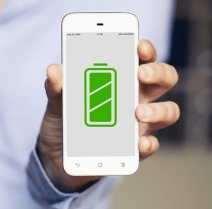
Nessun commento:
Posta un commento